언제 어디서든 업무처리에 필수적인 MS 오피스!
마이크로소프트 오피스 365 구입시 달라진 혜택이 있어 공유합니다 :)
☞오피스365 설치 대수 무제한
파워포인트, 엑셀, 워드를 사용할 수 있는 클라우드 기반 구독 서비스인 오피스365는
월간/연간, Personal, Home 등의 다양한 요금제를 제공하는 상품으로
최상의 결과물을 만들기 위해 꼭 필요한 솔루션인데요.
마이크로소프트에서 10월 2일부터 홈 및 개인 구독자에 PC/맥/태블릿에서 설치 제한을 없애고
무제한으로 모든 기기에 오피스 365를 설치할 수 있게 되었습니다!!
기존과 동일한 가격에 오피스365 설치 대수 제한이 완화되어
더 효율적으로 작업할 수 있게 됐다는~
(연간 119,000원, 월 11,900원으로 기존과 동일한 가격에 구입후 오피스 다운로드 OK)
오피스 365 Home의 경우를 예로 들어 변경된 사항을 상세히 알려드릴게요^^
기존> - 오피스 365 Home의 경우 총 5개의 계정에서 사용 가능, 5개 계정 모두 합쳐 최대 5개 기기에 설치 가능했었음. - 각 계정당 1TB씩 총 5TB의 원드라이브 클라우드를 제공되었음. 변경> - 오피스 365 구독자는 기기 제한 없이 오피스 설치가 가능해짐 - 오피스365 Home 계정 수 6개로 증가, 각 계정당 동시에 5대에서 사용 가능 (6개 계정 * 각 5대 = 최대 30대의 기기에서 로그인해서 사용 가능) - 각 계정당 1TB씩 총 6TB의 원드라이브 클라우드 제공. *** 변경사항을 간략하게 표로 정리하면 다음과 같습니다.
오피스365 Home 기존 변경 (10월 2일부터 적용) 계정 수 5명 (본 계정 1개 + 부 계정 4개) 6명 (본 계정 1개 + 부 계정 5개) 설치 기기 수 계정 당 1대씩 총 5대 설치는 무제한 가능 계정 별 동시 사용 가능 기기 수: 5대 (6개 계정 *5대 = 30대의 기기에서 사용 가능) 클라우드 제공 계정 당 1TB, 총 5TB 제공 계정 당 1TB, 총 6TB 제공 가격 연간 119,000원 월 11,900원 가격 변동 없음 - 하나의 계정에서 6대째를 로그인 할 경우, 기존 로그인 된 기기 중 어느것을 로그아웃 할 지 물어봄 - 만약 설치 후 로그인 없이 사용할 경우, 지속적으로 로그인하라는 표시가 뜨고 / 인터넷 연결 없이 사용할 경우 30일이 지나면 읽기 전용으로만 사용가능하고 편집은 불가함 - 모든 계정 관리는 Office 365 Portal을 통해 원스톱으로 관리 가능 https://account.microsoft.com/services/office/overview
계정관리 등
*** 참고로 오피스 365 personal 변경사항도 올립니다.
|
오피스365 Personal |
기존 |
변경(10월 2일부터 적용) |
|
계정 수 |
1명 |
1명 |
|
설치 기기수 |
3대 |
설치는 무제한 가능 동시 사용 가능 기기 수: 5대 |
|
클라우드 제공 |
1TB |
1TB |
|
가격 |
연간 89,000원 월 8,900원 |
가격 변동 없음 |

![]() 오피스 365 활용은 이렇게 해보세요~~~
오피스 365 활용은 이렇게 해보세요~~~
☞오피스 365 활용 팁
PowerPoint Designer에서 전문성 있는 슬라이드 레이아웃 만들기
PowerPoint Designer로 디자인 아이디어를 얻고, 세련된 레이아웃으로 정렬...
텍스트를 읽기 쉬운 SmartArt 그래픽으로 변환, 일러스트레이션까지~~~
PowerPoint Designer로 전문성있는 슬라이드 레이아웃을 완성해보세요!
공동 작성 기능으로 Excel 통합 문서에서 동시에 공동 작업
사용자와 동료가 동일한 Excel 통합 문서를 열어 작업하는 것을 공동 작성이라고 하며, 공동 작성 시 서로의 변경 사항을 순식간에 빨리 볼 수 있습니다!
특정 버전의 Excel을 사용할 경우에는 다른 사용자의 선택 내용이 다른 색으로 표시되구요.
공동 작성을 지원하는 Excel 버전을 사용하는 경우
오른쪽 위 모서리에서 공유를 선택 > 전자 메일 주소 입력 > 클라우드 위치를 선택합니다.
설치대수 무제한으로 더 유연해진 오피스 365로
언제 어디서든 효율적으로 최상의 결과물을 만들어 내시길 바랍니다 :)
'IT관련' 카테고리의 다른 글
| 레노버 PC, 노트북 17%할인 + 3%중복할인쿠폰 (0) | 2019.01.29 |
|---|---|
| 레노버 노트북, PC 최대 20% 할인+3% 중복할인코드(~2019/4/30)+300만원 경품 혜택! (0) | 2018.12.23 |
| 캐드 소프트웨어 추천 :: 오토데스크 오토캐드 멤버쉽 혜택! (0) | 2018.10.13 |
| 가성비 노트북 :: 레노버 할인쿠폰, 할인코드(LPJUNE11) ~8.31까지 연장 사용가능! (1) | 2018.06.29 |
| 윈도우 10 학생 할인 프로모션 & 오피스365 University (0) | 2018.05.18 |











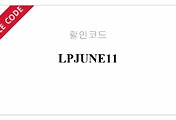
댓글